Cách chia đôi màn hình trên Honor 80 Pro
Chia đôi màn hình là một chức năng không thể thiếu đối với hầu hết người dùng trong cuộc sống hàng ngày, bởi vì điện thoại di động ngày càng có kích thước màn hình lớn hơn và chức năng chia đôi màn hình có thể giúp người dùng hiển thị hai màn hình cùng một lúc trên một màn hình lớn như vậy. để sử dụng nó tốt hơn. Lần này biên tập viên đã mang đến cho bạn những hướng dẫn liên quan về màn hình chia nhỏ của Honor 80 Pro. Hãy cùng xem nhé.

Làm cách nào để chia đôi màn hình trên Honor 80 Pro?Hướng dẫn chia đôi màn hình Honor 80 Pro
1. Mở một ứng dụng trên màn hình nền, trượt vào trong từ cạnh trái hoặc phải của màn hình và tạm dừng để hiển thị thanh ứng dụng chia đôi màn hình thông minh.
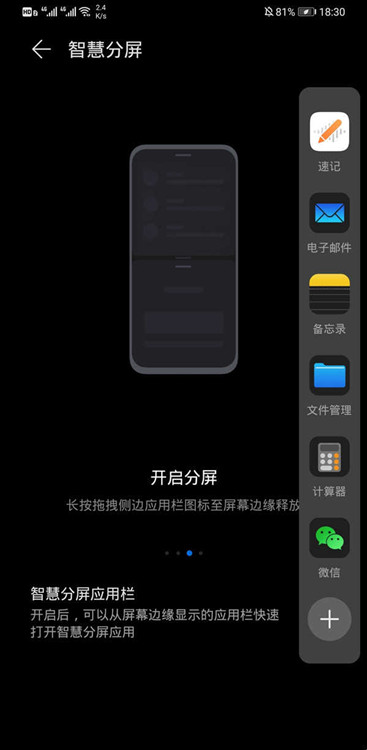
2. Nhấn và kéo biểu tượng thanh ứng dụng đến cạnh màn hình rồi thả ra để bật chia đôi màn hình.
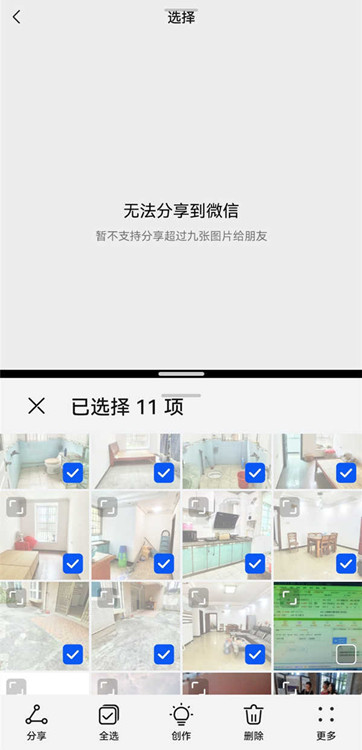
Mẹo của biên tập viên: Để thực hiện cuộc gọi từ thanh bên, bạn cần bật thanh ứng dụng đa cửa sổ thông minh. Nó được bật theo mặc định trong hệ thống. Bạn có thể vào Cài đặt - Trợ năng - Đa cửa sổ thông minh để kiểm tra xem có chưa. đã bật lên.

Trên đây là nội dung cụ thể về cách chia đôi màn hình trên Honor 80 Pro Cách thực hiện tương đối đơn giản nhưng cần lưu ý rằng không phải phần mềm nào trên thị trường đều hỗ trợ sử dụng tính năng chia đôi màn hình nên tốt nhất người dùng nên biết. nâng cao ứng dụng nào trên điện thoại di động của họ hỗ trợ nó.












